Kuidas kohandada ASUS ROG Ally nuppe

Viimastel aastatel oleme näinud, et turule on jõudnud mõned käeshoitavad mänguseadmed, kuid näib, et valikute arv on plahvatuslikult kasvanud, mis viib
PUBG Failed to Initialize Steami tõrge ilmneb enne, kui kasutajad mängu pääsevad. Seega ei saa nad seda mängu mängida pärast seda, kui PUBG-l ei õnnestunud Steami veateadet käivitada. Player Unknown's Battlegrounds ehk PUBG on üks populaarsemaid mänge tänapäeva põlvkonna seas. Regulaarsete värskenduste ja ainulaadsete funktsioonidega on see mäng tipptasemel.
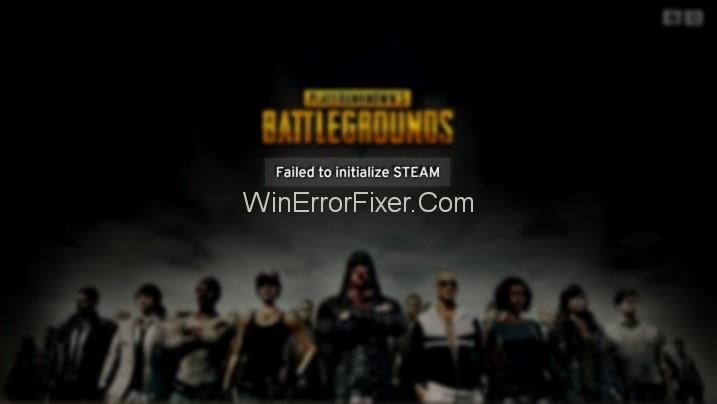
Paljud mängud kopeerivad PUBG mängu, kuid siiski pole ükski mäng nii populaarne kui PUBG. See on võrgupõhine mitme mängijaga lahingukuninglik tulistamismäng. Selle tutvustas ja arendas PUBG Corporation. Täna mängib seda mängu enam kui 50 miljonit kasutajat iga päev. Paljud PUBG-mängijad on teatanud , et PUBG-l ei õnnestunud selles mängus Steami viga initsialiseerida.
Sisu
Mis põhjustab PUBG-i tõrke initsialiseerimise nurjumist?
Te ei ole üksi, kui teil on PUBG Steami initsialiseerimine ebaõnnestunud tõrge. Vea PUBG Steami initsialiseerimine ebaõnnestus taga võib olla mitu põhjust. Selle põhjuseks võivad olla teie süsteemis olevad aegunud draiverid. Mängufailide lubamine, mittetäielik installimine ja vigane aur on mõned muud põhjused.
5 lihtsat lahendust PUBG jaoks ei õnnestunud Steam Error initsialiseerida
Ärge sattuge paanikasse, kui leiate oma mängus selle vea. Diagnoosige probleem hoolikalt ja seejärel võtke vajalikud meetmed. Siin on mõned lahendused veast PUBG Steami initsialiseerimine ebaõnnestus ületamiseks:
Lahendus 1: taaskäivitage Steam
Viga "Steami initsialiseerimine nurjus" võib ilmneda ka teie Steami kliendi probleemide tõttu. Steami taaskäivitamine on sellisel juhul parim lahendus. Siin on sammud, mida peate järgima.
1. toiming: tegumihalduri avamiseks vajutage klahve Ctrl + Shift + Esc .
2. samm: liikuge vahekaardil Protsessid .
3. samm: paremklõpsake igal Steami ja PUBG (TslGame) protsessil. Klõpsake suvandit Lõpeta ülesanne/Lõpeta protsess .
4. samm: avage oma Steami klient uuesti. Käivitage PUBG ja vaadake, kas viga püsib.
Kui viga on endiselt olemas, proovige järgmisi meetodeid.
Lahendus 2: keelake PUBG administraator
See on kõige levinum ja kasulikum lahendus PUBG-i Steami initsialiseerimise ebaõnnestunud tõrke lahendamiseks. Mängu privileegidega seotud probleemid võivad tekitada tõrke PUBG Steami initsialiseerimine nurjus. Niisiis, parim viis on keelata PUBG-i käitamise seadistus administraatorina. Siin on sammud.
1. samm: kõigepealt avage File Explorer. Minge kohta, kus teie aur on installitud. Vaikimisi asukoht on C:\Program Files (x86)\Steam\ või C:\Program Files\Steam\.
2. samm: nüüd olete Steami kataloogis. Nüüd avage steamapps\common\TslGame\Binaries\Win64\.
3. samm: paremklõpsake TslGame või TslGame.exe . Valige suvand Atribuudid .
4. samm: liikuge vahekaardile Ühilduvus . Tühjendage ruut Käivita see programm administraatorina.
5. samm: klõpsake nuppu OK .
Käivitage oma mäng ja vaadake, kas see meetod parandab Player Unknown's BattleGrounds Failed to Initialize Steami vea või mitte.
Lahendus 3: värskendage oma draivereid
Vigased ja aegunud seadmedraiverid on üks peamisi põhjuseid, miks PUBG Steami probleemi initsialiseerimine ebaõnnestus. Proovige draivereid värskendada ja vaadake, kas see lahendab teie probleemi või mitte. Selleks rakendage antud samme:
samm: paremklõpsake ikooni Minu arvuti ja valige suvand Seadmehaldur .
2. samm: klõpsake nüüd nuppu Ekraaniadapterid. Leidke oma graafikakaart ja paremklõpsake seda. Valige suvand Uuenda draiveri tarkvara .
3. samm: pärast seda klõpsake nuppu Otsi automaatselt värskendatud draiveritarkvara.
Kui teie arvuti seda automaatselt ei installi, laadige see alla tootja veebisaidilt. Pärast seda installige see.
Lahendus 4: kontrollige mängu terviklikkust
Mängu taas jooksuseisundisse toomiseks on oluline tehnika. Selleks rakendage järgmist protseduuri:
1. samm: kõigepealt avage Steam. Liikuge jaotisesse Raamatukogu .
2. samm: leidke PUBG. Paremklõpsake seda ja valige suvand Atribuudid .
3. samm: liikuge vahekaardile Kohalikud failid .
4. samm: seal näete valikut " Mängufailide terviklikkuse kontrollimine".
5. samm: klõpsake sellel ja olete protseduuriga peaaegu lõpetanud. Nüüd saate proovida mängu uuesti käivitada.
Lahendus 5: installige Steam uuesti
Kui ükski meetoditest ei tööta teie jaoks, võite proovida seda lahendust. Minge Steami veebisaidile, laadige alla tarkvara ja installige see oma süsteemi.
1. samm: kõigepealt vajutage klaviatuuril Windows + R. Tippige appwiz.cpl ja vajutage sisestusklahvi .
2. samm: otsige siit Steami kirjet. Paremklõpsake seda ja valige suvand Desinstalli .
3. samm: taaskäivitage süsteem ja laadige alla Steami uus versioon. Installige see uuesti oma süsteemi.
Seonduvad postitused:
Järeldus
Niisiis, see kõik puudutas seda, kuidas saate parandada tõrke "PUBG Steami initsialiseerimine ebaõnnestus" . Proovige ülalkirjeldatud meetodeid. Järgige hoolikalt iga sammu. Tõenäoliselt saate sellest tüütust veateatest lahti.
Viimastel aastatel oleme näinud, et turule on jõudnud mõned käeshoitavad mänguseadmed, kuid näib, et valikute arv on plahvatuslikult kasvanud, mis viib
Mängukassettide puhumine ei parandanud kunagi midagi. See on järjekordne tehnoloogiline müüt.
Kas soovite teada, kuidas Steam Deckis Xbox Game Passi mängida? Vaadake seda algajasõbralikku juhendit selle kohta, kuidas seda teha.
Tere, mänguhuvilised! Täna kavatsesime uurida põnevat teemat, mis ühendab endas kaks mängutööstuse suurimat nime: Nintendo ja
Epic Games Store on videomängude ja tarkvara digitaalne levitamisplatvorm. Käivitatud 2018. aasta detsembris populaarse ettevõtte Epic Games poolt
Kas teil on probleeme Candy Crush Saga sisselogimisega Facebookis? Sellest abistavast juhendist saate teada, kuidas manustatud brauseri tõrketeate probleemi lahendada.
Steam Deck, revolutsiooniline Valve käeshoitav mänguseade, pakub laias valikus kohandatavaid funktsioone ja üks neist on võimalus muuta
Steam Deck, kaasaskantav mänguseade Valves, on loodud täisväärtusliku arvutimängukogemuse toomiseks pihuseadmesse. Üks teie mängudest
Kavatsesin sukelduda Steam Decki, Valve Corporationi käeshoitava mänguseadme maailma. See kaasaskantav mängukonsool on mänginud
Kuna üksi mängimine võib olla igav, saate nende abinõuannete abil oma Steam Decki hõlpsalt mitu kasutajat lisada järgmiselt.







